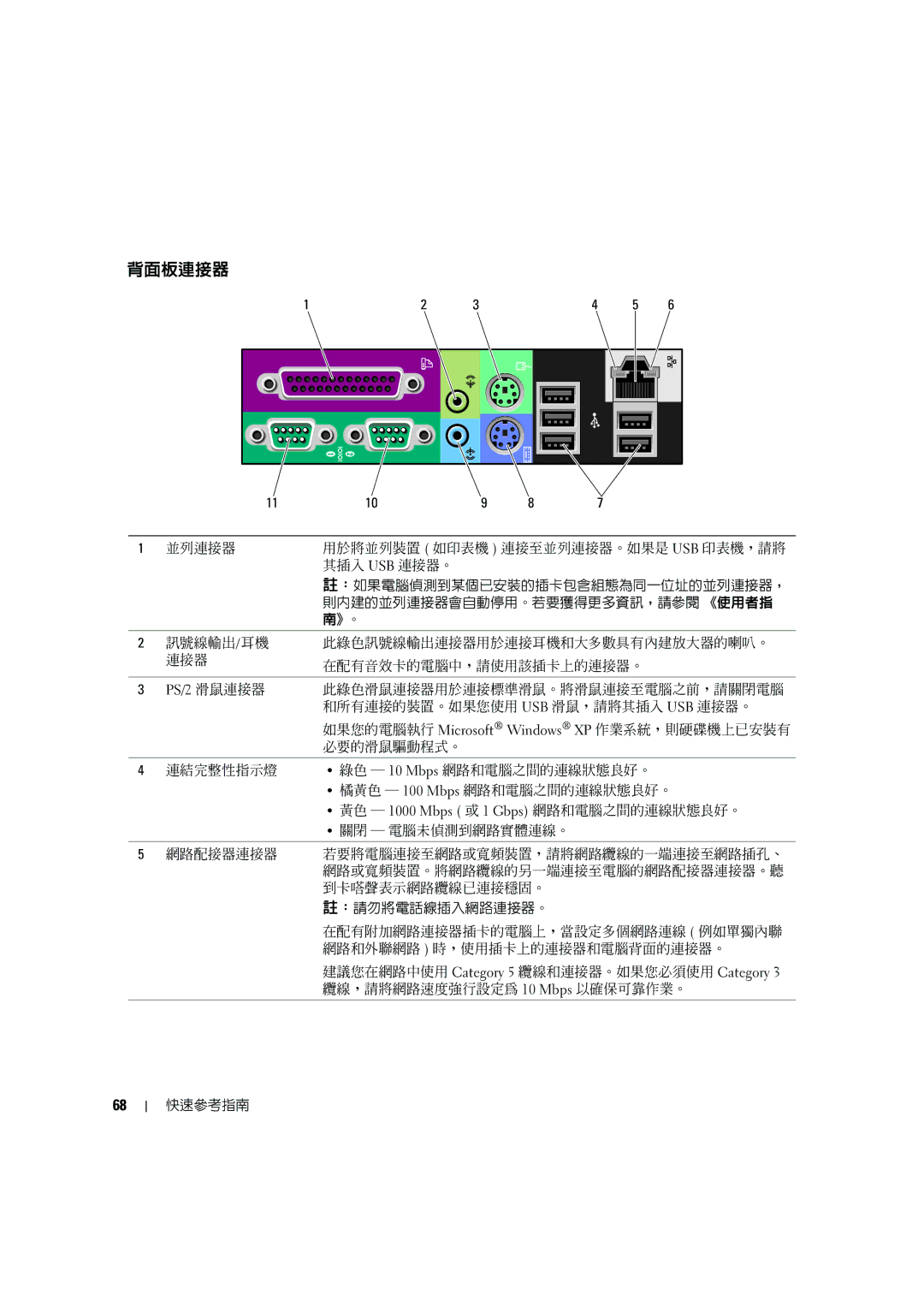背面板連接器
1 | 2 | 3 |
|
| 4 | 5 | 6 | |||
|
|
|
|
|
|
|
|
|
|
|
|
|
|
|
|
|
|
|
|
|
|
|
|
|
|
|
|
|
|
|
|
|
|
|
|
|
|
|
|
|
|
|
|
|
|
|
|
|
|
|
|
|
|
|
|
|
|
|
|
|
|
|
|
|
|
|
|
|
|
|
|
|
|
|
|
|
|
|
|
|
|
|
|
|
|
|
|
|
|
|
|
|
|
|
|
|
|
|
|
|
|
|
|
|
|
|
|
|
|
|
|
|
|
|
|
|
|
|
|
|
|
|
|
|
|
|
|
|
|
|
|
|
|
|
|
|
|
|
|
|
|
|
| 11 | 10 | 9 | 8 | 7 |
|
|
| |||
1 | 並列連接器 | 用於將並列裝置 ( 如印表機 ) 連接至並列連接器。如果是 USB 印表機,請將 | |||
|
| 其插入 USB 連接器。 |
|
|
|
|
| 註:如果電腦偵測到某個已安裝的插卡包含組態為同一位址的並列連接器, | |||
|
| 則內建的並列連接器會自動停用。若要獲得更多資訊,請參閱 《使用者指 | |||
|
| 南》。 |
|
|
|
|
|
| |||
2 | 訊號線輸出/耳機 | 此綠色訊號線輸出連接器用於連接耳機和大多數具有內建放大器的喇叭。 | |||
| 連接器 | 在配有音效卡的電腦中,請使用該插卡上的連接器。 | |||
|
| ||||
|
|
| |||
3 | PS/2 滑鼠連接器 | 此綠色滑鼠連接器用於連接標準滑鼠。將滑鼠連接至電腦之前,請關閉電腦 | |||
|
| 和所有連接的裝置。如果您使用 USB 滑鼠,請將其插入 USB 連接器。 | |||
如果您的電腦執行 Microsoft® Windows® XP 作業系統,則硬碟機上已安裝有 必要的滑鼠驅動程式。
4連結完整性指示燈 • 綠色 ─ 10 Mbps 網路和電腦之間的連線狀態良好。
•橘黃色 ─ 100 Mbps 網路和電腦之間的連線狀態良好。
•黃色 ─ 1000 Mbps ( 或 1 Gbps) 網路和電腦之間的連線狀態良好。
•關閉 ─ 電腦未偵測到網路實體連線。
5 網路配接器連接器 | 若要將電腦連接至網路或寬頻裝置,請將網路纜線的一端連接至網路插孔、 |
| 網路或寬頻裝置。將網路纜線的另一端連接至電腦的網路配接器連接器。聽 |
| 到卡嗒聲表示網路纜線已連接穩固。 |
| 註:請勿將電話線插入網路連接器。 |
| 在配有附加網路連接器插卡的電腦上,當設定多個網路連線 ( 例如單獨內聯 |
| 網路和外聯網路 ) 時,使用插卡上的連接器和電腦背面的連接器。 |
| 建議您在網路中使用 Category 5 纜線和連接器。如果您必須使用 Category 3 |
| 纜線,請將網路速度強行設定為 10 Mbps 以確保可靠作業。 |
68
快速參考指南